许多用户在使用美图秀秀进行抠图时,常常会遇到边缘出现毛边的问题。为此,我们将详细介绍如何使用美图秀秀处理抠图后的边缘毛边,让您的图片更加精致完美。具体操作步骤如下:1、首先打开美图秀秀并导入需要编辑的图片
本期为你们带来的文章是关于美图秀秀的美图秀秀抠图后边缘毛边怎么处理?抠图后边缘毛边处理方法一览_,让我们一起去下文看看吧。

1、首先我们打开美图秀秀照一张图片来进行抠图,抠图完毕后点击确定;
2、然后我们在右上角的背景设置中调整一下背景颜色,以便于我们更加清楚的看到边缘毛边的问题;
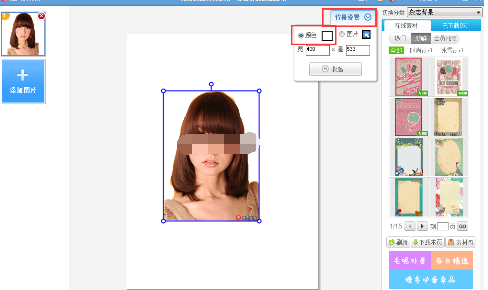
3、接着我们点击扣下来的图片就可以看到弹出一个小窗口,里边有描边、透明度、羽化等功能,我们通过这几个功能对照片进行微调即可达到我们想要的结果。
PS:小编这张图抠的不是很仔细,所以效果不是很明显,当大家花时间手动抠图后经常会遇到毛边的情况(说白了就是边缘锯齿),这个时候我们通过微调描边以及羽化程度就可以将照片边缘模糊化,让照片看起来更加自然。
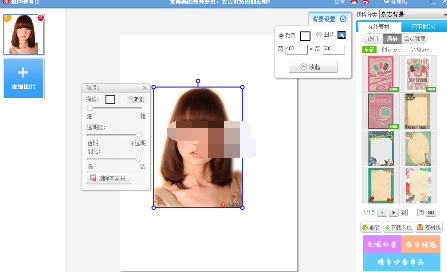
根据上文讲解的美图秀秀将抠图后边缘毛边处理的具体操作方法,你们是不是都学会了呀!
美图秀秀将抠图后边缘毛边处理的具体操作方法。

1、首先我们打开美图秀秀照一张图片来进行抠图,抠图完毕后点击确定;
2、然后我们在右上角的背景设置中调整一下背景颜色,以便于我们更加清楚的看到边缘毛边的问题;
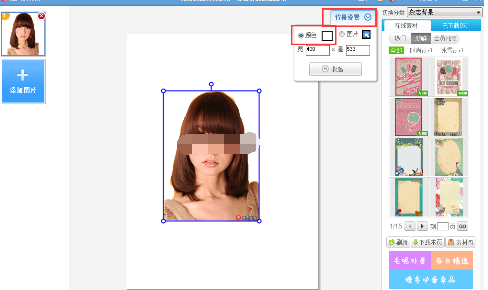
美图秀秀相关攻略推荐:
3、接着我们点击扣下来的图片就可以看到弹出一个小窗口,里边有描边、透明度、羽化等功能,我们通过这几个功能对照片进行微调即可达到我们想要的结果。
PS:小编这张图抠的不是很仔细,所以效果不是很明显,当大家花时间手动抠图后经常会遇到毛边的情况(说白了就是边缘锯齿),这个时候我们通过微调描边以及羽化程度就可以将照片边缘模糊化,让照片看起来更加自然。
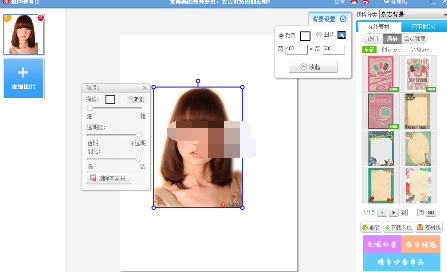
根据上文讲解的美图秀秀将抠图后边缘毛边处理的具体操作方法,你们是不是都学会了呀!
以上就是美图秀秀抠图后边缘毛边怎么处理?抠图后边缘毛边处理方法一览_全部内容了,希望对大家有帮助!更多内容请关注攻略库













发表评论 取消回复